A Mini eszköztár kikapcsolása a Microsoft Word 2010 programban
 A Word 2010 számos új funkcióval rendelkezik, beleértve a Mini eszköztárat is. Alapértelmezés szerint ez az eszköztár akkor jelenik meg, amikor kijelöli a szöveg egy szegmensét a dokumentumban. De ez is megjelenik, ha jobb egérgombbal bárhova a dokumentumban. Fáradt, hogy automatikusan megjelenik, amikor kiválasztja a szöveget? Semmi probléma, tiltsuk le!
A Word 2010 számos új funkcióval rendelkezik, beleértve a Mini eszköztárat is. Alapértelmezés szerint ez az eszköztár akkor jelenik meg, amikor kijelöli a szöveg egy szegmensét a dokumentumban. De ez is megjelenik, ha jobb egérgombbal bárhova a dokumentumban. Fáradt, hogy automatikusan megjelenik, amikor kiválasztja a szöveget? Semmi probléma, tiltsuk le!
Nyilvánvaló, hogy a Mini eszköztár a kisbetű, amely a Word-ben a választások során és a jobb kattintás felett megjelenik menü. Általánosan használt formázási opciókat tartalmaz, beleértve a betűkészletek módosításait, félkövér, dőlt betűs karakterek, aláhúzás stb.

A Mini-eszköztár automatikus kikapcsolása a Word 2010-ben
1. lépés
Kattintson a Fájl szalagjára, majd kattintson a Beállítások lehetőségre .

2. lépés
Az opciók ablakban kattintson az Általános fülre, majd a Jelölje be a Mini eszköztár megjelenítése jelölőnégyzetet. A módosítások mentéséhez és a kilépéshez kattintson az OK gombra .

Kész!
Most a mini eszköztár csak akkor jelenik meg, ha valahol jobbra kattint a dokumentumban. Ezt sokkal kevésbé idegesítőnek tartom, mivel mindig használtam a jobb egérgombbal, hogy mindenképpen elhozzam.




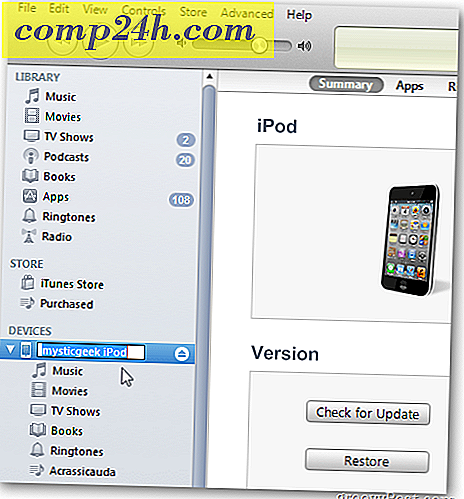
![Keresés a Google-on virtuális billentyűzet használatával az Ön nyelvére [groovyNews]](http://comp24h.com/img/news/659/search-google-using-virtual-keyboard.png)

